
ChatGPTで思い通りの絵ができない。その原因と対策。
1. はじめに
近年、AI技術の進化とともに、テキストからイラストを自動生成する技術が注目されています。最近では、ChatGPTでも「DALLE-3」で画像生成機能が使えるようになりました。
この記事では、ChatGPTを利用してイラストを生成する際のポイントやコツ、「私が実際にやってみて『成功した指示の例』『失敗した指示の例』」について紹介します。
(※2023/10/23(月)時点では、対応しているのは有料版だけのはず)
2. トンデモ画像生成の仕組み
ChatGPTにおいて、生成されるイラストはプロンプト(テキストによる指示)の内容に大きく依存します。たとえば、「画面の左端にお父さんを描いて」という指示をすると、「ChatGPTが認識している一般的なお父さん」のイラストが生成されることが多いです。
だから、絵を生成してほしい場合は、具体的な指示を出すことが重要だと言われています。
たとえば私がDALL-E3を使って作ったこの画像を見てください。
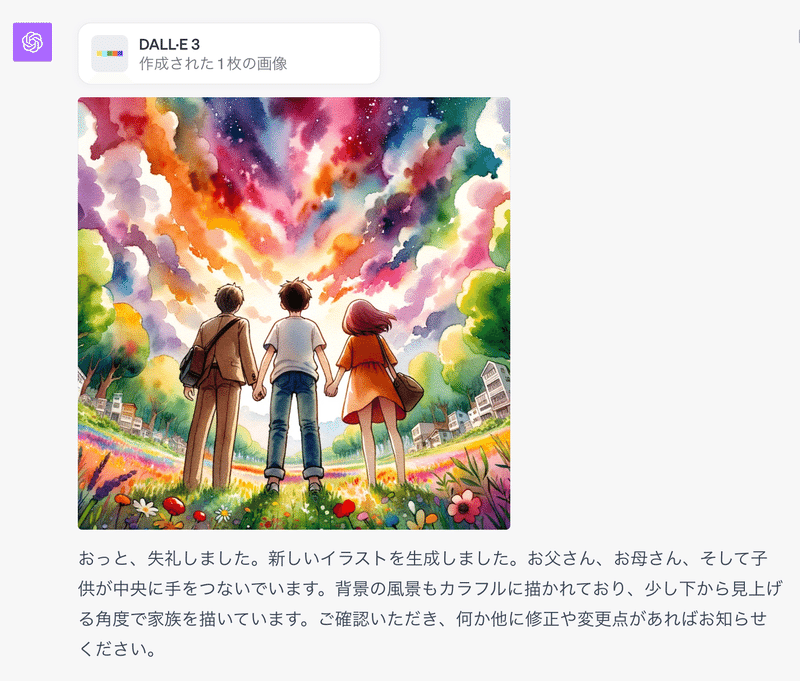
「お父さん」というキーワードで画像を生成すると、服装を指定しない場合は高確率でスーツを着た男性の絵が生成されました。(20回くらい試したと思う。)
修正のために追加の指示を出した場合でも、直前の画像ではカジュアルな服を着ていたはずの「お父さん」が、生成を繰り返すうちに「いつの間にかスーツ姿になっている」ということが度々ありました。
おそらく、服装や髪型などの指定をしないと、ステレオタイプな「お父さん」が出力されるんです。
3.うまく画像生成ができなかったときの私の対処法
細かい修正がうまくいかない場合は、英語で全体のプロンプトを確認して書き換えた方が早いです。
なぜなら、日本語で修正指示を繰り返ししているうちに、おかしなことが起き始めることがあるからです。
私の場合、「女性を描いて」と言ったのに、ChatGPTが髭おじさんを生成してきたり、「6歳児を描いて」と言ったのに成人男性を生成してきたりしました。
(この時の英語のプロンプトを読むと、「man」になっていました。日本語で修正指示を出しても、なぜかそれを直してくれないという不思議。)

英語プロンプトでの修正指示の具体的なやり方は、下記の通りです。
①自分が日本語で出した指示が、英語でどんな指示(プロンプト)に置き換えられているのかを確認する
ChatGPTに対して日本語で指示を出すと、その指示はChatGPTが英語での指示に置き換えて画像を生成してくれているようです。
(※おそらくこれが、トンデモ画像生成の原因だと思われる。)
このプロンプトの内容を確認すると、基本的には日本語の指示に基づいているものの、全くの意図通りになるわけではありません。どの部分を変えると自分の意図通りの画像になるのかを考え、英語の指示を書き換えて指示を出し直すことで、生成がうまくいくようになっていきます。

②始めから指示を出し直す。(英語が苦手な場合は、日本語で指示を考えて、ChatGPTを使って英語の指示に書き換えてもらう)
テキストの指示を少しずつ調整していくことで、出来上がる画像が変わってきます。英語での言い方が思い浮かばない時は、その「指示自体」も英語に確認するとすぐ教えてくれます。


4. イラストの「スタイル」を指定するコツ
抽象的すぎる指示だけでは、期待するイラストとは異なる生成結果になることもあります。
では、具体的にはどう指定するのが良いのでしょうか。
絵柄の指定に関しては、私自身は「絵本調」「シンプルな線のスタイルで」などを試していますが、ChatGPTそのものに聞いたところ、「具体的な例や参考となるキャラクターを挙げる」のがいいと返答がありました。(既存のものを参考にしてもらうとなると著作権侵害が心配だなあと個人的には思っています。)
雰囲気や背景に関しては、具体的なシチュエーションや色の指定をすると良いです。具体的に何を画面に入れるのか、モチーフを指定すると、反映してくれやすいです。アングルを指定するのもよかったです。
塗り方については、質感や技法を指定することで、より理想に近いイラストが生成されることが期待できる。(私はよく水彩風にしています。)

望む結果を明確にするため、使用する言葉やフレーズを工夫するのは大事です。
5. 割とうまくいった指示の例
今から伝える4種類の内容の絵を、全く同じ画風やスタイル(水彩風で線画のないシンプルなスタイルで、色は明るめの絵本風、子供が見て癒されそうなスタイル)で作成して欲しいです。可能ですか?
・〜〜〜〜。(何をどう描いて欲しいのかの具体的な指示)
・〜〜〜〜。
・〜〜〜〜。
・〜〜〜〜。
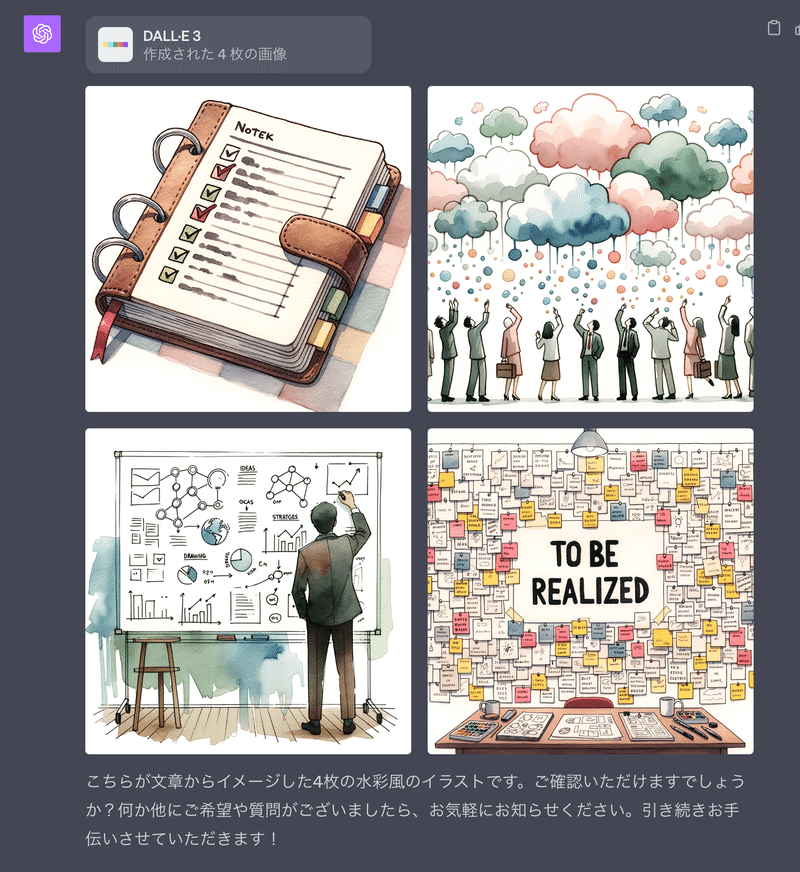
ChatGPTでDALL-E3を使うと、テキスト入力による簡単操作で魅力的なビジュアルを手に入れることができます。
しかし、自分がイメージしたイラストを生成するためには、プロンプトの書き方やスタイルの指定に工夫が必要です。
今回は
「どんなものをどんなふうに描いてほしいのか」具体的に指定をするパターンをご紹介しました。
私は今回ご紹介した以外にも、InstagramやFacebookの投稿文をそのままChatGPTに入力して、「この文章に合いそうな画像を考えたい。一緒に考えて!」といったやり取りの上でイメージを生成することがあります。
「何をどう伝えたら、どんな画像ができるのか」を試す楽しさを感じています。

この記事を書いている人が気になった方へ
私は個人事業主の方やひとり起業家の方のサポートをしています。
なかがみ美帆と申します。
今回の記事は、「ひとり起業家の方(自分含め)の仕事を効率的にすることはできないか」実験する中で生まれたものです。
私は、この画像生成以外にも、
・ChatGPTを使うことで楽しく英語学習に取り組めるのでは?という実験
・講座やワークシートの名前のアイデア出し
・仕事で使う文章のベース作成
・チームで使ったお金のレシート画像から支出を整理
・書いた文章の校正や修正案の提案
などをしています。
普段は、ひとり起業家の方のお話を伺い、一緒に頭の中にあるものを整理する「頭の中が見える化セッション」を継続的に行っています。
仕事をサクサク進めたい方や、新しいアイデアを形にしたい方、忙しくてタスクが溢れている方にオススメです。(時々、ChatGPTを使いながらセッションをすることもあります。)
ご興味のある方は、下記Webサイトより詳細をご覧いただき、セッションやイベントにお申し込みください。
この記事が気に入ったらサポートをしてみませんか?
